

作者:Nathan E. Malpass, 最近更新:April 3, 2019
如果您已擁有Android設備,那麼您可能已經知道,即使沒有任何第三方應用程序的幫助,Android設備上的所有聯繫人也可以同步到您的Outlook,對吧?
實際上,這樣做是將Android設備上的重要聯繫人備份到Outlook帳戶的一種方法。 因此,您將能夠輕鬆恢復它們。 在本文中,我們將向您展示如何做到更多 與您的Android同步Outlook聯繫人 設備。
眾所周知,很多Android用戶實際上都在使用很多方法來備份他們擁有的所有重要數據。 最常用的工具之一是Outlook。 雖然通常情況下,Android用戶使用Outlook進行電子郵件。 但是,該工具的某些用戶仍然備份了Outlook工具可以支持的聯繫人,日曆和其他一些文件。
使用它實際上簡單易行。 您只需將Outlook聯繫人與Android設備同步即可。 但是,不是每個人都知道如何做到這一點嗎? 所以這裡有一些指南可以幫助您將Outlook聯繫人與Android設備同步。
部分1:什麼是Outlook?部分2:以多種方式將Outlook聯繫人與Android設備同步部分3:備份和恢復Android設備聯繫人的另一種方法視頻指南:如何將Outlook聯繫人與Android手機同步第4部分:結論
眾所周知,Outlook是微軟的個人信息管理者之一。 該程序通常用作電子郵件應用程序。 但是,除此之外,它還包括一些其他功能,如日曆,任務管理器,聯繫人管理器,筆記記錄,日記和Web瀏覽。
因此,一些Android用戶實際上正在使用此應用程序作為從其Android設備備份其聯繫人的方式。 通過這種方式,他們將能夠將他們寶貴的聯繫人保存在安全的地方。
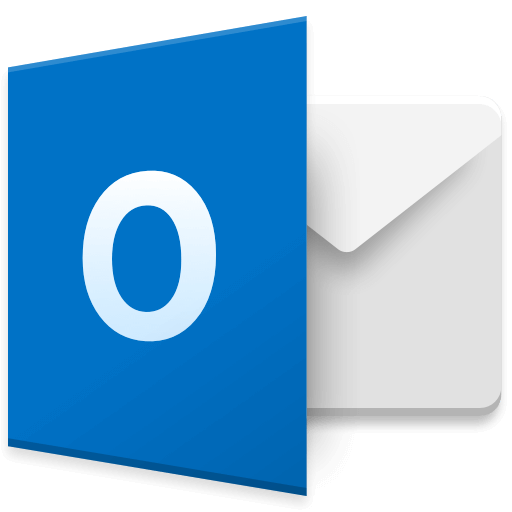
現在,將Outlook聯繫人與Android設備同步實際上是一件容易的事。 您需要擁有的只是正確的知識,如何做到這一點。 以下是有關如何將Outlook聯繫人與Android設備同步的一些方法。
步驟1:在您的PC上,繼續在Outlook上啟動。
步驟2:然後,按下FILE按鈕繼續找到導入工具。
步驟3:然後,繼續選擇選項,然後單擊高級,然後選擇導出。
步驟4:之後,繼續選擇“導出到文件”,然後繼續並單擊“下一步”按鈕。
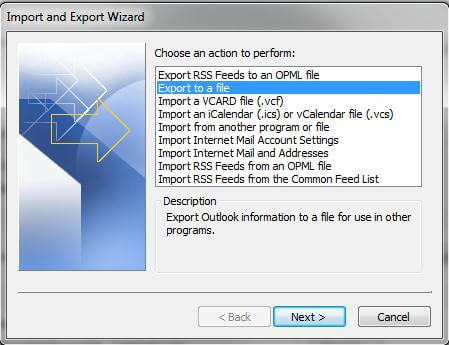
步驟5:然後,如果您在文件選項卡中,您需要做的就是查看並選擇逗號分隔值選項。 這是存儲聯繫人的工具。
步驟6:然後,您需要做的是從“選擇文件夾”選項卡中選擇聯繫人文件。 請記住,設備上的Outlook聯繫人保存在CVS文件中,這就是為什麼一次只能將它們導出到一個文件夾中的原因。
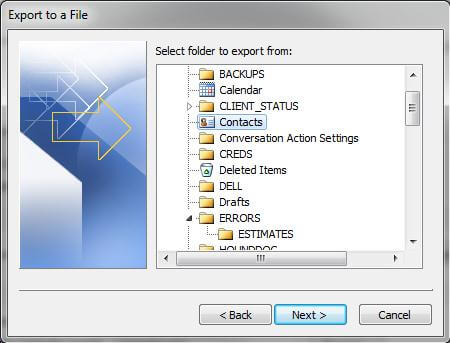
步驟7:之後,繼續啟動Gmail並登錄您的帳戶。
步驟8:然後,從程序的主界面開始,單擊Gmail選項卡,然後選擇“聯繫人”選項。
步驟9:之後,繼續選擇“更多”,然後選擇“導入”。
步驟10:然後,繼續選擇“選擇文件”,然後查找您的CVS文件。
步驟11:然後,在您的Android設備上,繼續並登錄到您的Google帳戶。 一旦您的Android設備已經同步,那麼所有聯繫人都將自動上傳。
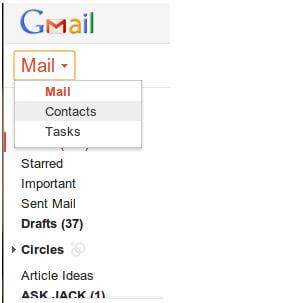
步驟1:從Android設備開始,啟動Play商店應用程序,然後查找Outlook應用程序。 然後,在Android設備上安裝該應用程序。
步驟2:一旦您在Android設備上安裝了Outlook應用程序,請繼續並啟動它並登錄到您的Outlook帳戶。 然後程序會要求您設置暱稱。 完成後,繼續點擊“下一步”按鈕。
步驟3:然後,繼續選擇“菜單”,然後選擇“帳戶設置”。 然後,一旦按下“聯繫人”,您的所有Outlook聯繫人都將在您的Android設備上導入。 之後,繼續點擊“同步聯繫人”選項。 然後,您的Outlook帳戶上的所有聯繫人將完全導入您的Android設備。
除了使用Microsoft Outlook作為聯繫人的備份工具之外,還有另一種最適合此類問題的工具。 這只不過是使用FoneDog工具包 - Android數據備份和還原.
FoneDog工具包 - Android數據備份和還原是您能夠備份Android設備上所有聯繫人的最有效方式之一。 除了您的通訊錄,您還可以備份Android設備上的其他一些數據。 這包括您的通話記錄,消息,照片,視頻,音頻等。
FoneDog工具包 - Android數據備份和還原允許您有選擇地選擇您只想從備份文件還原到您擁有的任何Android設備的文件。 此工具使用起來也非常安全,因為請確保在數據恢復過程中不會丟失任何數據。 此外,沒有數據會被覆蓋。
使用FoneDog Toolkit - Android數據備份和還原,您將能夠顯示您擁有的所有可用備份,並且您將能夠查看備份信息。 這包括您的聯繫人,通話記錄,消息等。
FoneDog工具包 - Android數據備份和恢復也適用於任何Android設備,因為它可以支持超過8,000 Android設備。
而且,為了讓您了解如何使用FoneDog工具包 - Android數據備份和還原,您可以按照以下指南將您的聯繫人從Android設備備份到PC。 並將它們從您的PC恢復到您的Android設備。
從我們的官方網站下載FoneDog Android Toolkit,並將其安裝在您的PC上。
一旦你完全安裝了FoneDog Android Toolkit,繼續在你的PC上啟動它。 您必須確保除了FoneDog Android Toolkit之外沒有在後台運行的備份應用程序。

之後,繼續使用USB線將Android設備連接到PC。 一旦FoneDog Android Toolkit檢測到您的Android設備,請繼續選擇“Android數據備份和恢復”。 然後,選擇“設備數據備份”。

之後,您將能夠在屏幕上看到,默認情況下,FoneDog Android數據備份和還原將默認選擇所有文件類型。
從這裡,您將能夠選擇要備份的數據。 在這種情況下,請繼續並選擇“聯繫人”。 然後,繼續並單擊“開始”按鈕。 FoneDog工具包 - Android數據備份和恢復將開始備份Android設備上的所有聯繫人。
注意: 此過程可能需要一些時間,具體取決於文件的大小。 此外,您必須確保您的Android設備將保持與您的PC連接,以便不會中斷。 在此過程開啟時,請勿使用您的Android設備。

備份過程完成後,繼續操作,只需單擊“確定”按鈕即可。 然後,您可以繼續預覽您所做的所有備份。 您還可以使用此備份文件將其還原到您使用的相同Android設備或您擁有的任何其他Android設備。

人們也讀恢復Android設備上已刪除聯繫人的最佳解決方案如何在ZTE手機上獲取聯繫人
就像使用FoneDog Android Toolkit備份數據的過程一樣,繼續啟動程序並使用USB線將Android設備連接到PC。
一旦FoneDog Android Toolkit完全檢測到您的Android設備,請繼續選擇“設備數據恢復”。 然後,FoneDog Toolkit - Android數據備份和還原將顯示您從最新的備份文件開始的所有備份文件。 在這裡,您還可以選擇列表中的其他備份文件以供還原。
一旦您選擇了備份文件,請繼續並單擊“開始”按鈕。 然後FoneDog Toolkit - Android數據備份和還原將開始掃描您的備份文件。

一旦掃描過程完成。 FoneDog Toolkit - Android數據備份和恢復將顯示您備份文件中的所有數據類型。 它們都位於屏幕的左側。
從那裡開始,從文件類型列表中選擇“聯繫人”。 然後,單擊“還原”過程。 然後,將開始將您的聯繫人從PC恢復到Android設備的過程。

將聯繫人從PC恢復到Android設備的過程可能需要一些時間。 這取決於文件的大小。 所以你要做的就是耐心等待。
此外,請確保在恢復過程開啟時不要斷開Android設備的連接,也不要使用它。 一旦完成該過程,FoneDog Toolkit - Android數據備份和恢復將通知您。
正如你所看到的, Outlook 是所有Android設備最常用的工具之一。 他們通常將其用於電子郵件目的,以及從Android設備備份一些聯繫人。 這樣,他們就可以更輕鬆地將這些聯繫人同步到他們的Android設備。
但是,您可以更好地備份Android設備上的所有數據。 由於Outlook應用程序只能備份Android設備中的有限數據,因此,使用FoneDog工具包 - Android數據備份和還原是您可以使用的最佳工具。
FoneDog工具包 - Android數據備份和恢復不僅可以備份您的聯繫人,還可以備份您的消息,照片,視頻,通話記錄等等。 此外,FoneDog工具包 - Android數據備份和還原將能夠將您的PC上的任何備份文件還原到任何Android設備。
此工具使用起來也非常安全,您不必擔心丟失任何數據。 這是因為FoneDog Toolkit - Android數據備份和恢復不會覆蓋您的任何數據。 它也非常簡單易用。
發表評論
留言
熱門文章
/
有趣無聊
/
簡單難
謝謝! 這是您的選擇:
Excellent
評分: 4.6 / 5 (基於 79 個評論)